FTP o File Transfer Protocol, es un protocolo popular para transferir archivos hacia y desde un servidor FTP. Sin embargo, está plagado de riesgos de seguridad, ya que envía datos e información confidencial en texto sin formato. VSFTPD ( Very Secure FTP Daemon ) es un servidor FTP rápido, seguro y estable que utiliza cifrado para proteger los datos intercambiados con el servidor.
En este tutorial, instalaremos servidor FTP vsftpd en Debian 11 .
Paso 1:Instalar el paquete vsftpd
En primer lugar, actualice la lista de paquetes y actualice su servidor Debian.
# apt update
# apt upgrade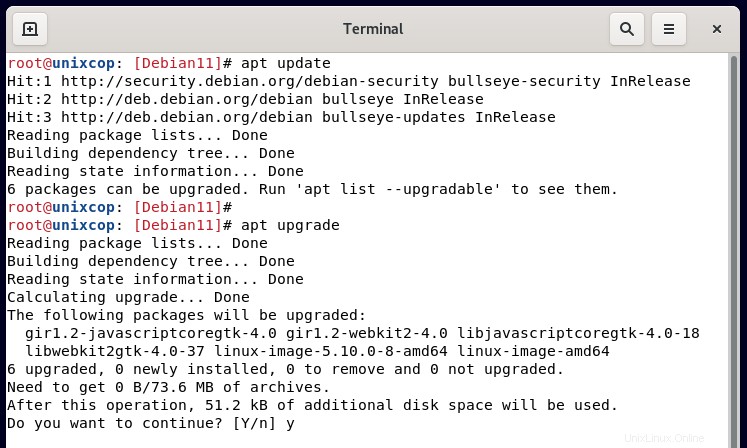
Luego instale el paquete vsftpd.
# apt install vsftpd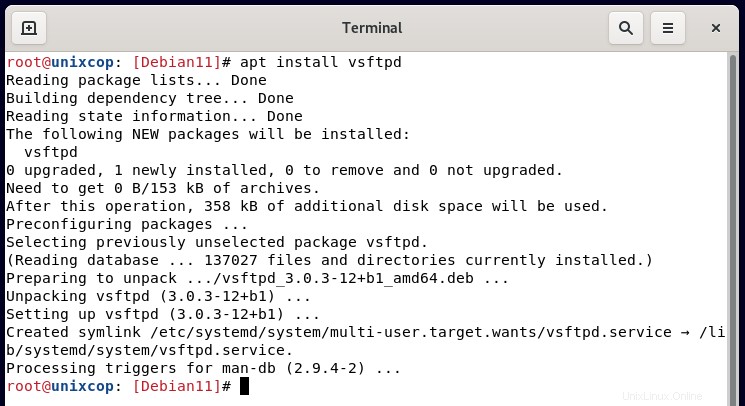
Una vez instalado, vsftpd se inicia automáticamente. Puede confirmar esto ejecutando el comando:
# systemctl status vsftpd.service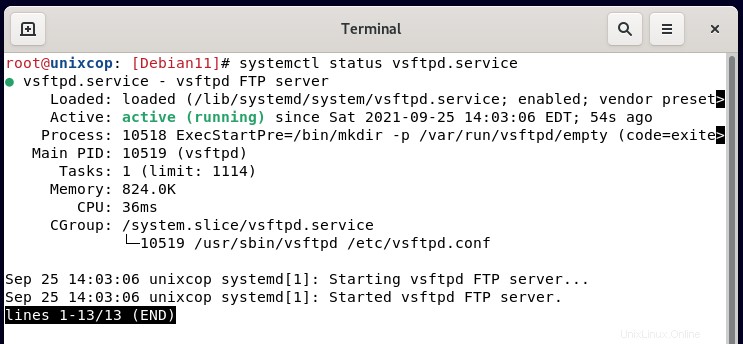
Paso 2:Crear un usuario FTP
A continuación, vamos a crear una cuenta de usuario FTP única que usaremos para iniciar sesión en el servidor FTP. utilice el adduser comando seguido del nombre del usuario y responda a las indicaciones correspondientes.
# adduser unixcop-user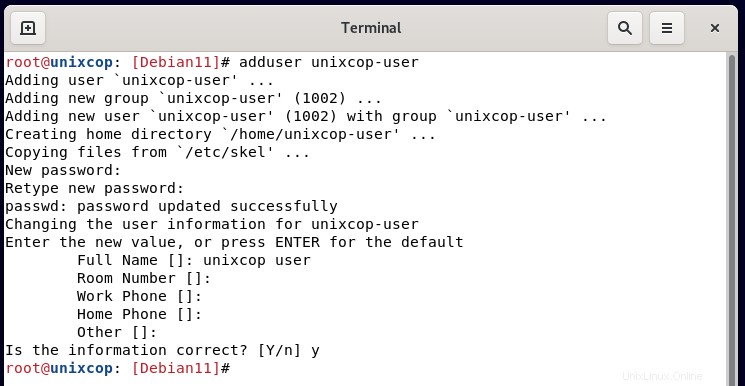
Paso 3:Agregue un usuario de FTP a la lista de usuarios autorizados para iniciar sesión
Ahora, agregaremos el usuario FTP a la vsftp.userlist expediente. Los usuarios locales especificados en este archivo tienen permiso para acceder al servidor FTP.
# echo unixcop-user >> /etc/vsftpd.userlist
Paso 4:Crear un directorio de usuarios FTP
Ahora, cree un directorio FTP para el usuario FTP y asigne los permisos y la propiedad del directorio apropiados.
# mkdir -p /home/unixcop-user/ftp-dir
# chmod -R 750 /home/unixcop-user/ftp-dir
# chown -R unixcop-user: /home/unixcop-user/ftp-dir
Paso 5:configurar el servicio vsftpd
Ahora debemos continuar y editar el archivo de configuración principal /etc/vsftpd.conf
# nano /etc/vsftpd.confDe forma predeterminada, los usuarios anónimos tienen acceso. Pero esto no es lo que queremos por motivos de seguridad. Por lo tanto, deshabilitaremos el inicio de sesión del usuario anónimo y solo otorgaremos acceso al usuario local.
anonymous_enable=NO
local_enable=YESA continuación, debe permitir que el usuario local cargue archivos y obtenga acceso a su directorio de inicio, así como realizar cambios en los archivos como se indica.
write_enable=YES
chroot_local_user=YES
allow_writeable_chroot=YESAdemás, puede limitar los usuarios locales que pueden acceder y cargar archivos especificando solo los usuarios contenidos en /etc/vsftpd.userlist archivo.
userlist_enable=YES
userlist_file=/etc/vsftpd.userlist
userlist_deny=NOPara proporcionar una conexión FTP segura al servidor, debemos cifrar el servidor mediante un certificado SSL. Vamos a generar un certificado SSL autofirmado para cifrar el servidor. Para hacerlo, ejecute el comando.
# openssl req -x509 -nodes -days 365 -newkey rsa:2048 -keyout /etc/ssl/private/vsftpd-key.pem -out /etc/ssl/private/vsftpd-cert.pem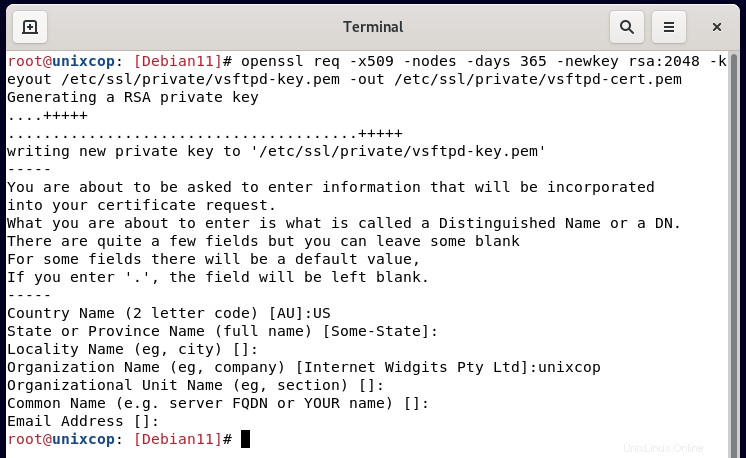
Regrese al archivo de configuración predeterminado /etc/vsftpd.conf y pegue estas líneas para especificar la ruta de los certificados SSL generados y habilite SSL.
rsa_cert_file=/etc/ssl/private/vsftpd-cert.pem
rsa_private_key_file=/etc/ssl/private/vsftpd-key.pem
ssl_enable=YESEn resumen, su archivo de configuración debe contener estas líneas:
listen=NO
listen_ipv6=YES
anonymous_enable=NO
local_enable=YES
write_enable=YES
dirmessage_enable=YES
use_localtime=YES
xferlog_enable=YES
connect_from_port_20=YES
chroot_local_user=YES
secure_chroot_dir=/var/run/vsftpd/empty
pam_service_name=vsftpd
rsa_cert_file=/etc/ssl/private/vsftpd.pem
rsa_private_key_file=/etc/ssl/private/vsftpd.pem
ssl_enable=YES
user_sub_token=$USER
local_root=/home/$USER/ftp
userlist_enable=YES
userlist_file=/etc/vsftpd.userlist
userlist_deny=NOPara que los cambios surtan efecto, reinicie el servidor.
# systemctl restart vsftpd.service
# systemctl status vsftpd.service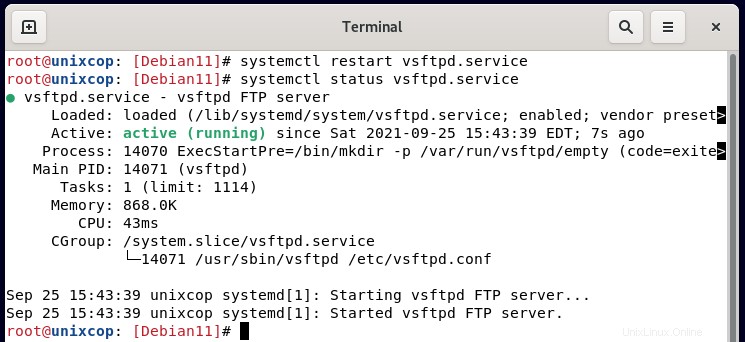
Paso 5:Acceda al servidor vsftpd
Ya hemos terminado con las configuraciones. Lo último es permitir los puertos 20 y 21 si el firewall está habilitado.
# ufw allow 20/tcp
# ufw allow 21/tcp
# ufw reloadFinalmente, tome su cliente FTP como FileZilla y complete los detalles de la siguiente manera:
Anfitrión :servidor-IP
Nombre de usuario: usuario de unixcop
Contraseña :Contraseña del usuario de unixcop
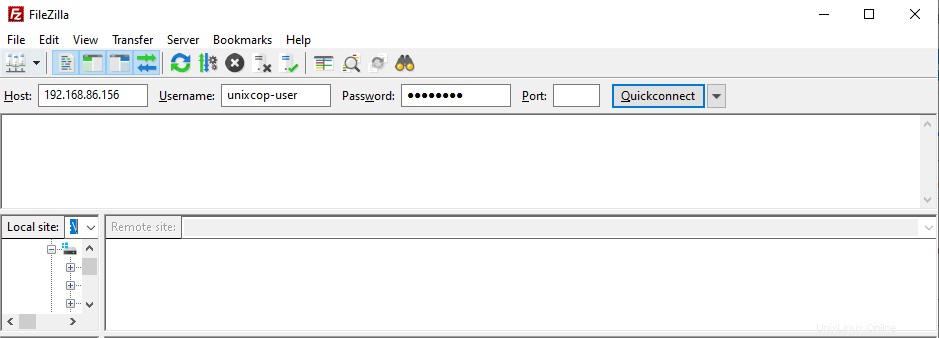
Después de la lista exitosa del directorio, ahora puede comenzar a transferir archivos de forma segura a través de SSL.
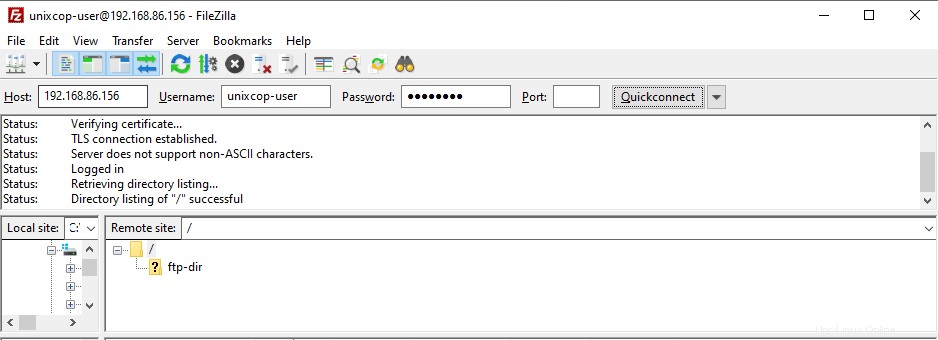
Y así, aprendió a instalar el servidor ftp vsftpd en Debian 11.